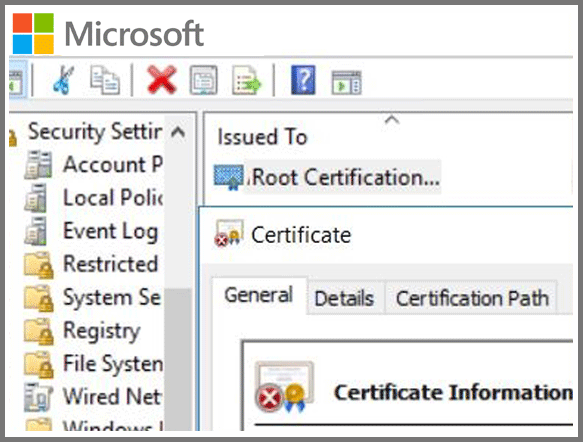In aziende medio grandi capita che ci sia la necessità di distribuire i certificati ad un numero elevato di postazioni (computer). Affinchè le applicazioni che lo richiedono possano funzionare. Se ci troviamo all’inteno di un dominio Active Directory è possibile distribuirli utilizzando le Group Policy. Vediamo di seguito come creare una GPO (Group Policy Object) per la distribuzione di uno o più certificati:
- Aprire Server Manager e dal menù “Tools” selezionare “Group Policy Manager“:
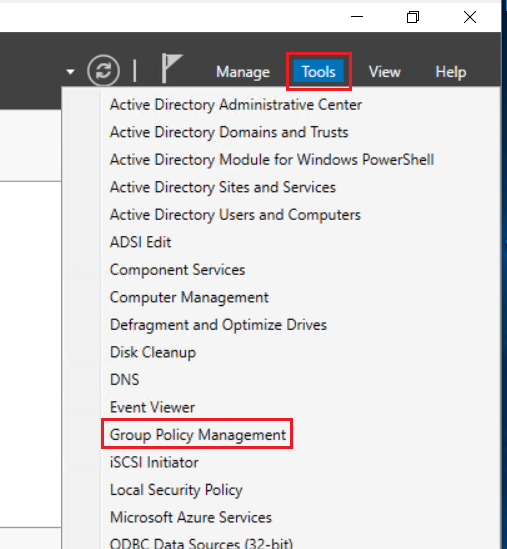 Group Policy Management:
Group Policy Management: 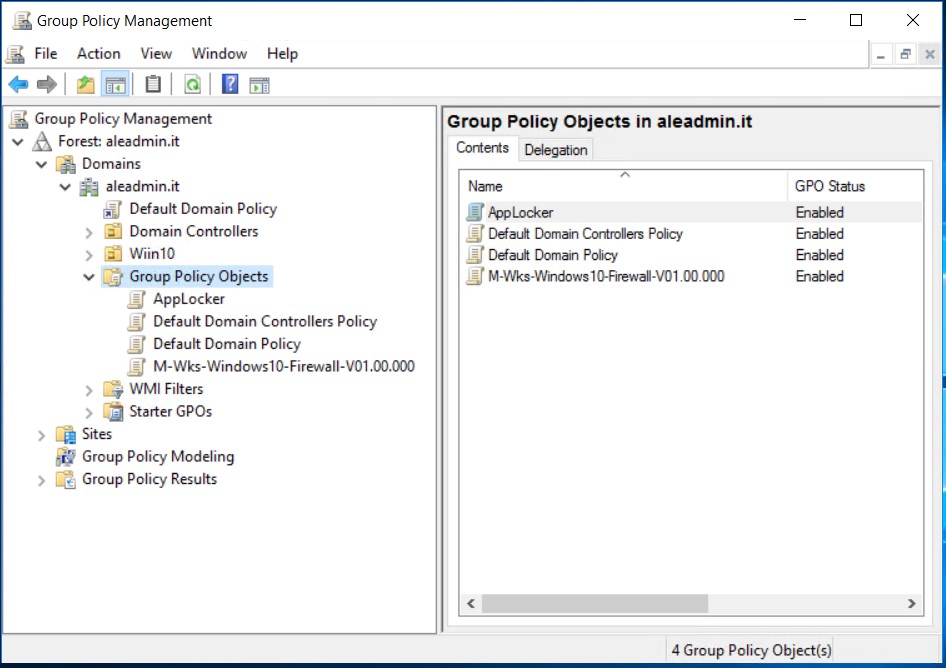
- Crere una nuova GPO, posizionandosi con il tasto destro sul campo “Group Policy Object” e premendo sulla scritta “New“:
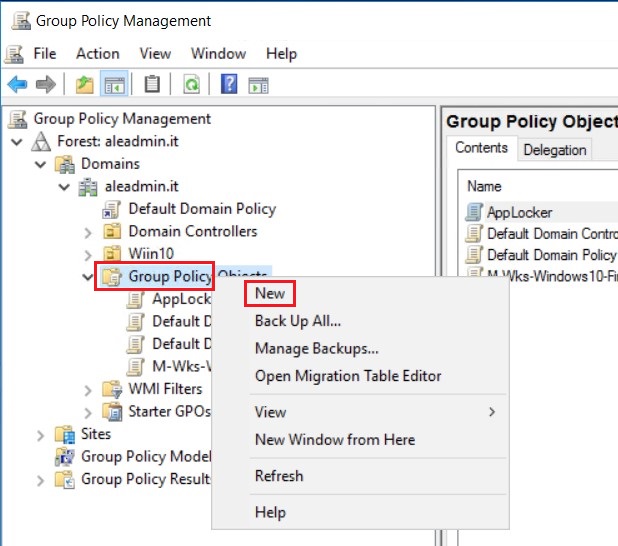
- Inserire il nome della nuova Policy, in questo caso la chiamiamo “Windows10-Certificate“:
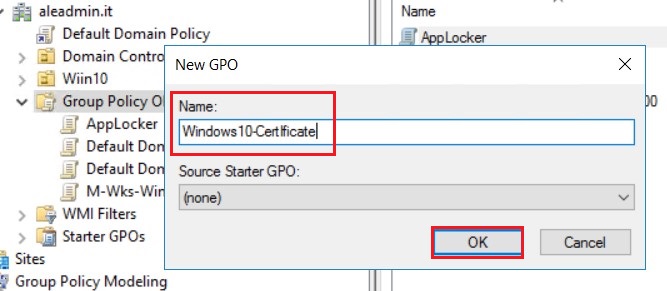 Policy creata, procediamo alla configurazione.
Policy creata, procediamo alla configurazione. 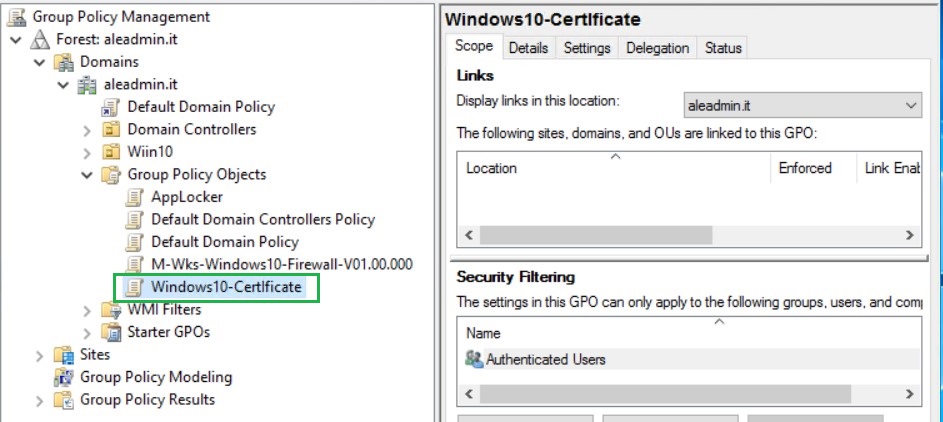
- Posizionarsi con il mouse sulla nuova policy e con tasto destro selezionare “Edit“:
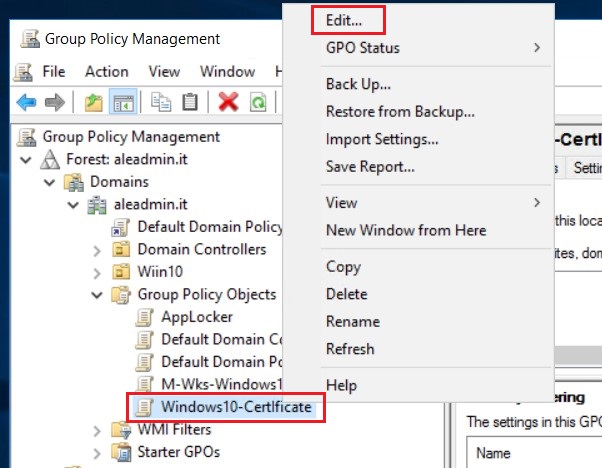 Schermata di Edit
Schermata di Edit 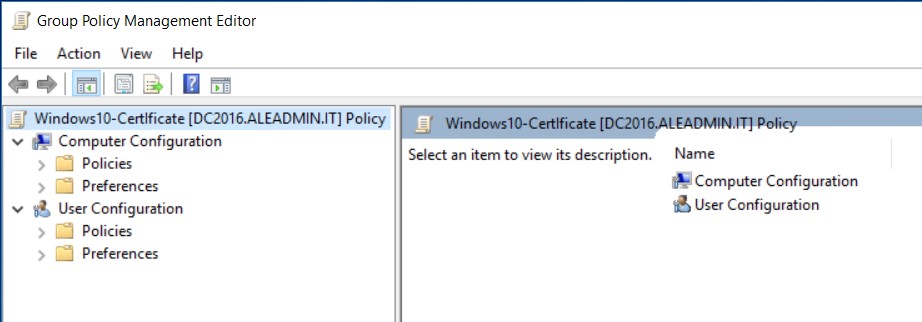
- Aprire il seguente percorso: “Computer Configuration\Policies\Windows Settings\Security Settings\Public Key Policies\Trusted Root Certification Authorities“:
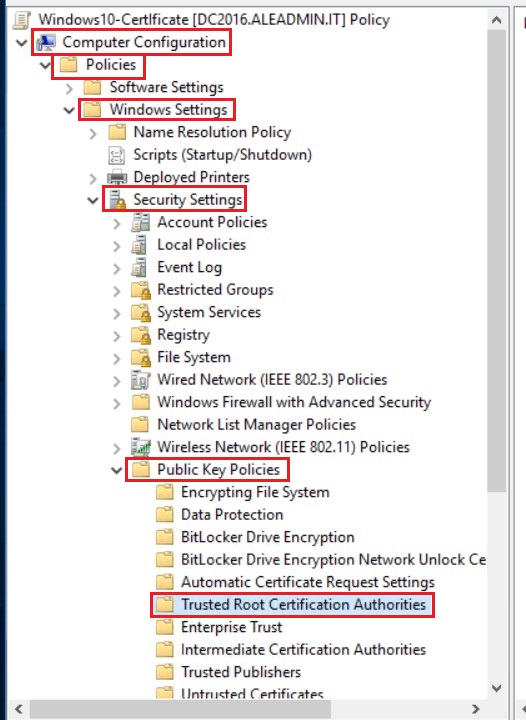
- Posizionarsi su “Trust Root Certification Authorities” e con il tasto destro premere “Import“:
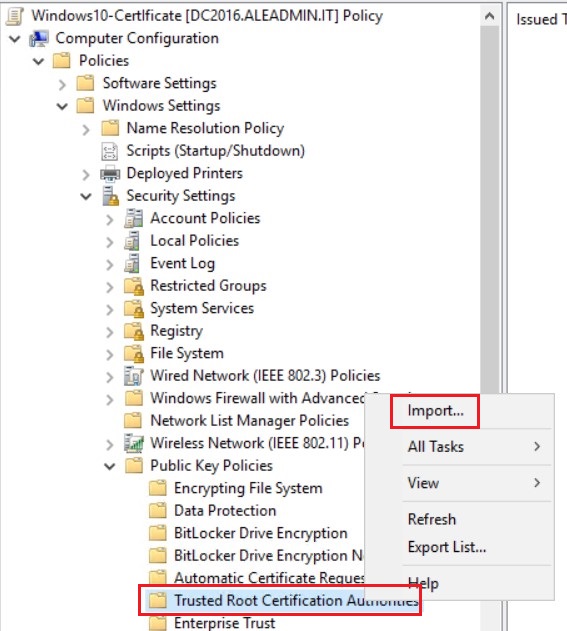 Si aprirà la schermata del Wizard per importare il certificato da distribuire,
Si aprirà la schermata del Wizard per importare il certificato da distribuire,
- Premere “Next” per proseguire:
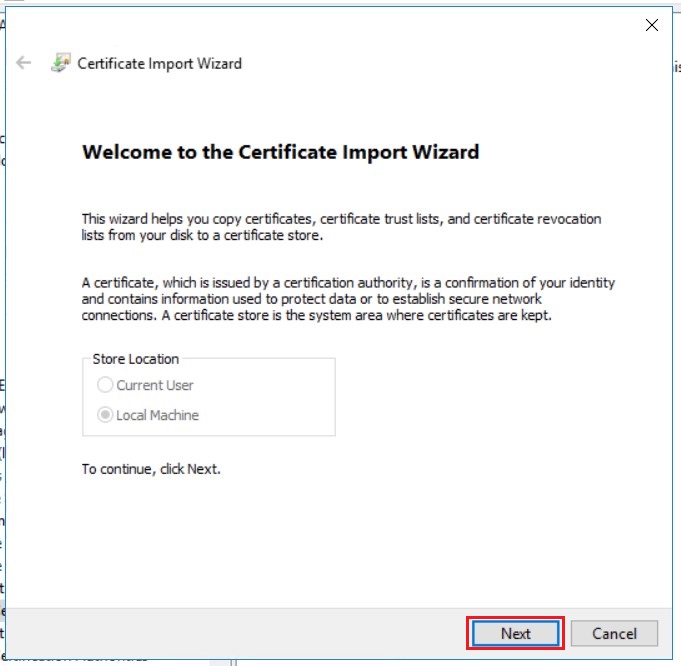
- Premere il tasto “Browse…” per importare il file del certificato:
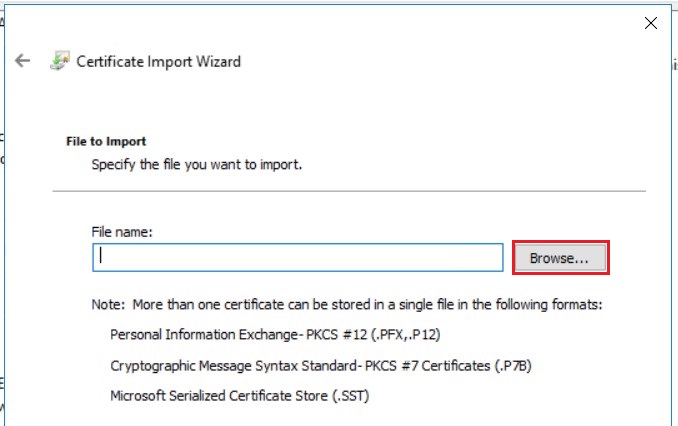
- Selezionare il certificato e preme il tasto “Open“:
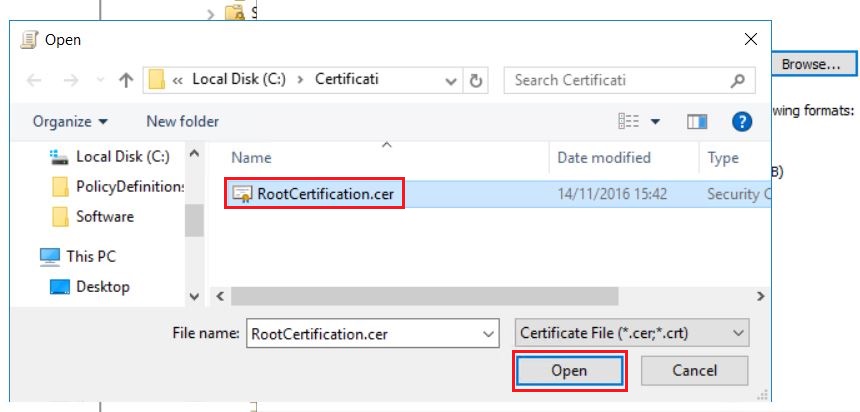
- Premere “Next” per proseguire:
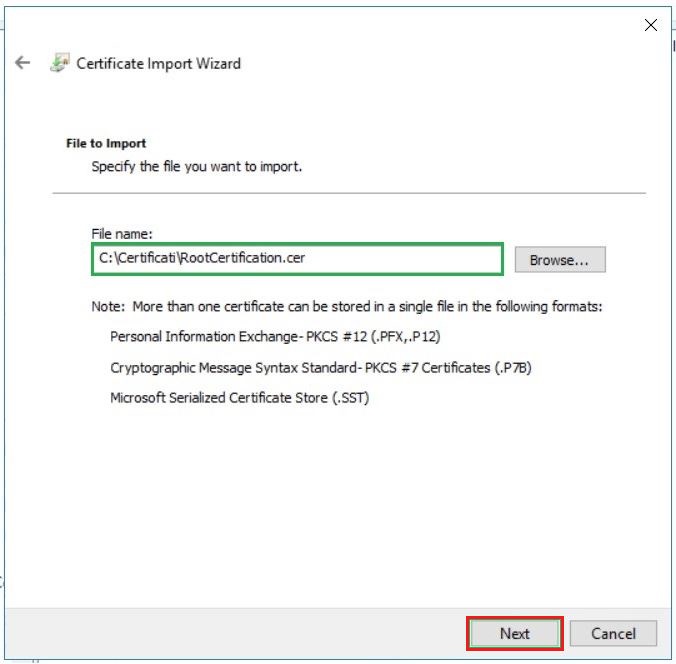
- Premere “Next” per proseguire:
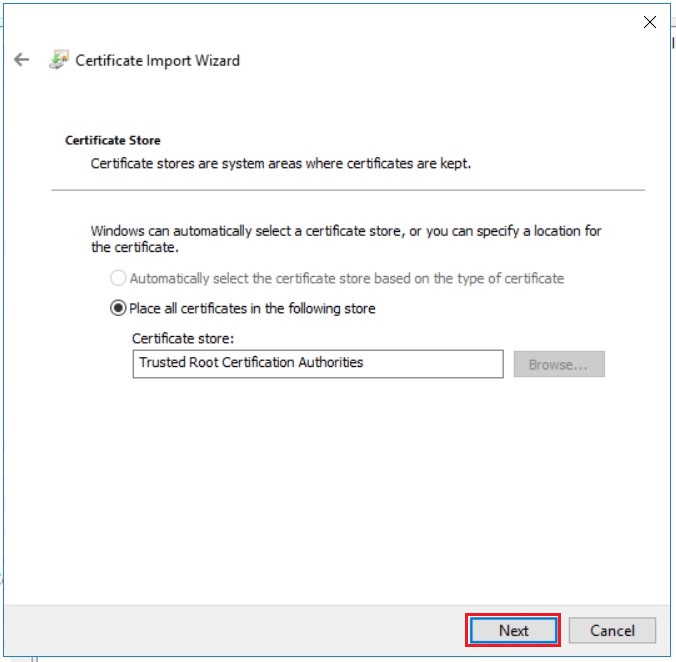
- Premere “Finish“:
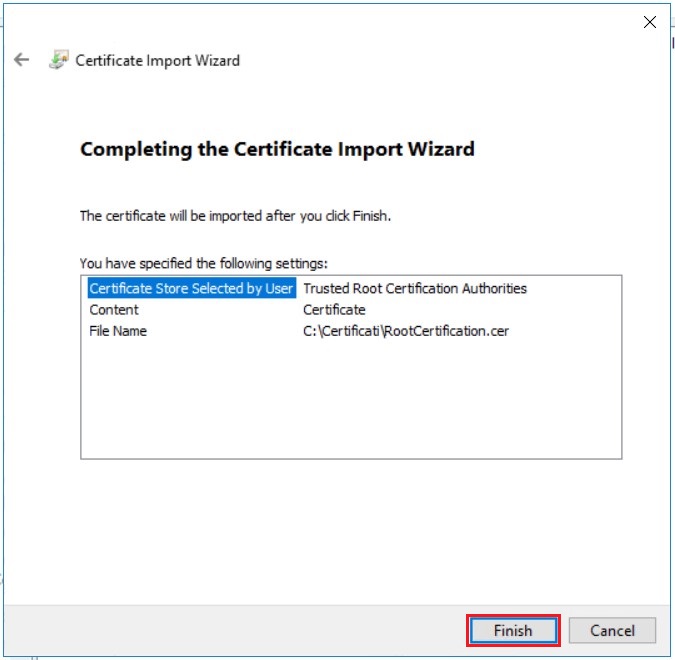
- Premere il tasto “OK” per confermare:
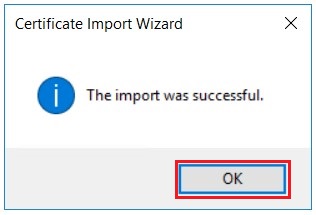 Visualizzazione del certificato importato:
Visualizzazione del certificato importato: 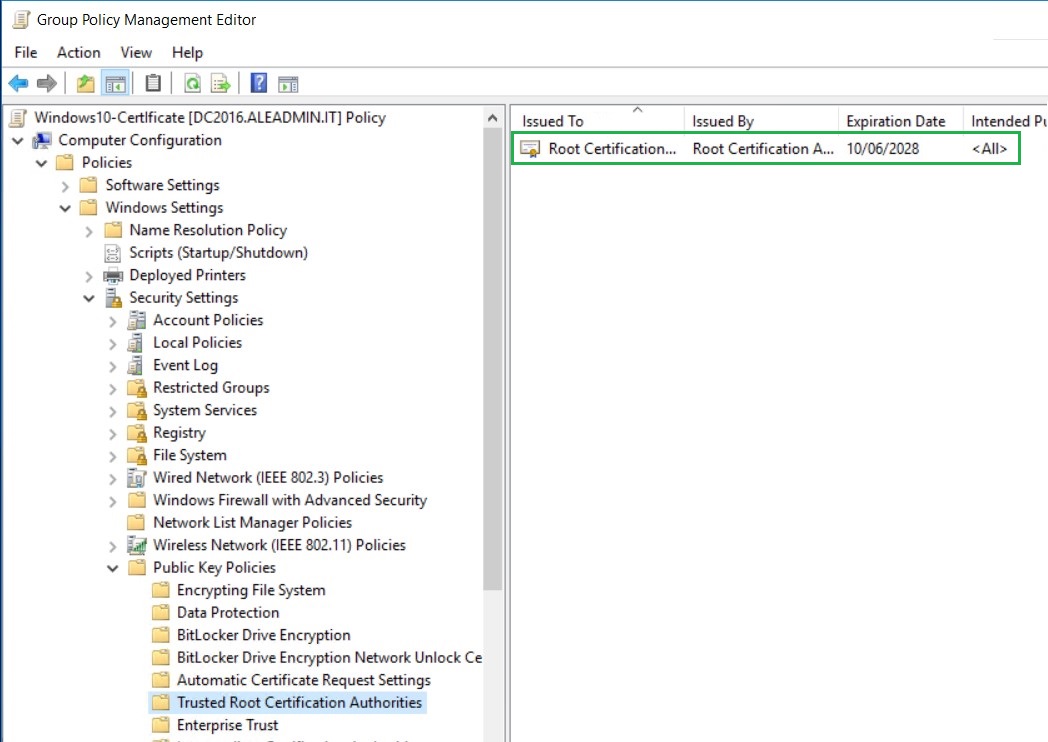 Dalla shermata principale di Group Policy Management, selezionado il certificato e selezionado il tab “Setting” e possibile verificare se la policy è stata creata correttamente:
Dalla shermata principale di Group Policy Management, selezionado il certificato e selezionado il tab “Setting” e possibile verificare se la policy è stata creata correttamente: 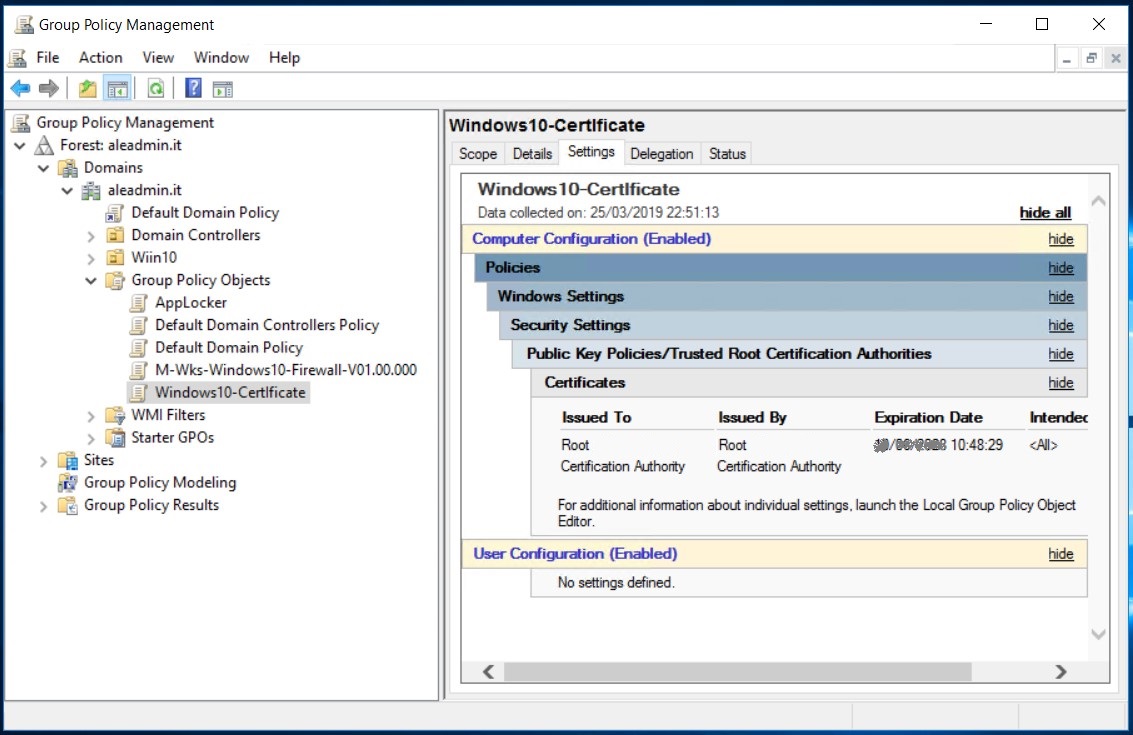 A questo punto basta assegnare (Link) la policy alla OU (Organization Unit) che contiene i computer\Server a cui vogliamo distribuire il certificato. Per assegnare la Policy posizionarsi sulla OU interessata (nell’esempio Win10) e con il tasto destro del mouse selezionare la scritta “Link an Existing GPO…“:
A questo punto basta assegnare (Link) la policy alla OU (Organization Unit) che contiene i computer\Server a cui vogliamo distribuire il certificato. Per assegnare la Policy posizionarsi sulla OU interessata (nell’esempio Win10) e con il tasto destro del mouse selezionare la scritta “Link an Existing GPO…“: 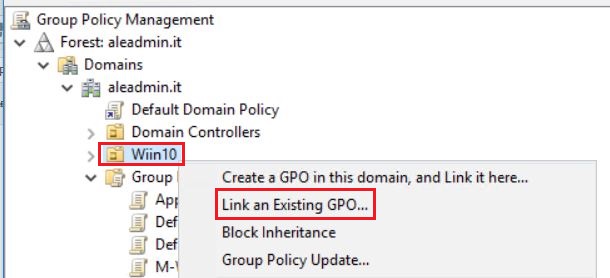
- Selezionare la policy e premere il tasto “OK“:
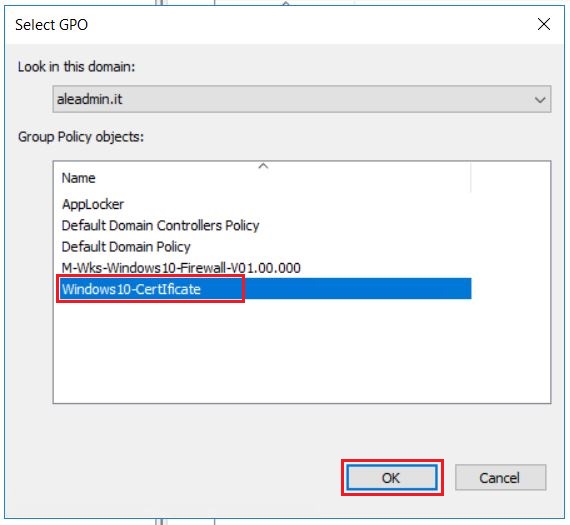 Videata di assegnazione delle policy alla OU Win10
Videata di assegnazione delle policy alla OU Win10 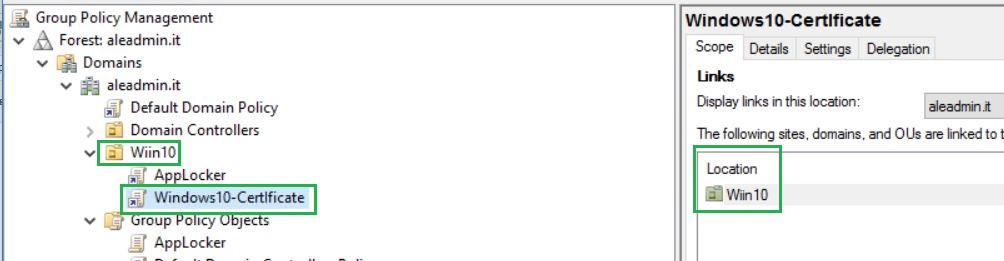 La policy é pronta, aprire ii command (cmd) con diritti amministrativi ed eseguire il comando “gpupdate /force” per applicazione la policy (in alternativa si può riavvuare il computer).
La policy é pronta, aprire ii command (cmd) con diritti amministrativi ed eseguire il comando “gpupdate /force” per applicazione la policy (in alternativa si può riavvuare il computer).
Alessandro Romeo